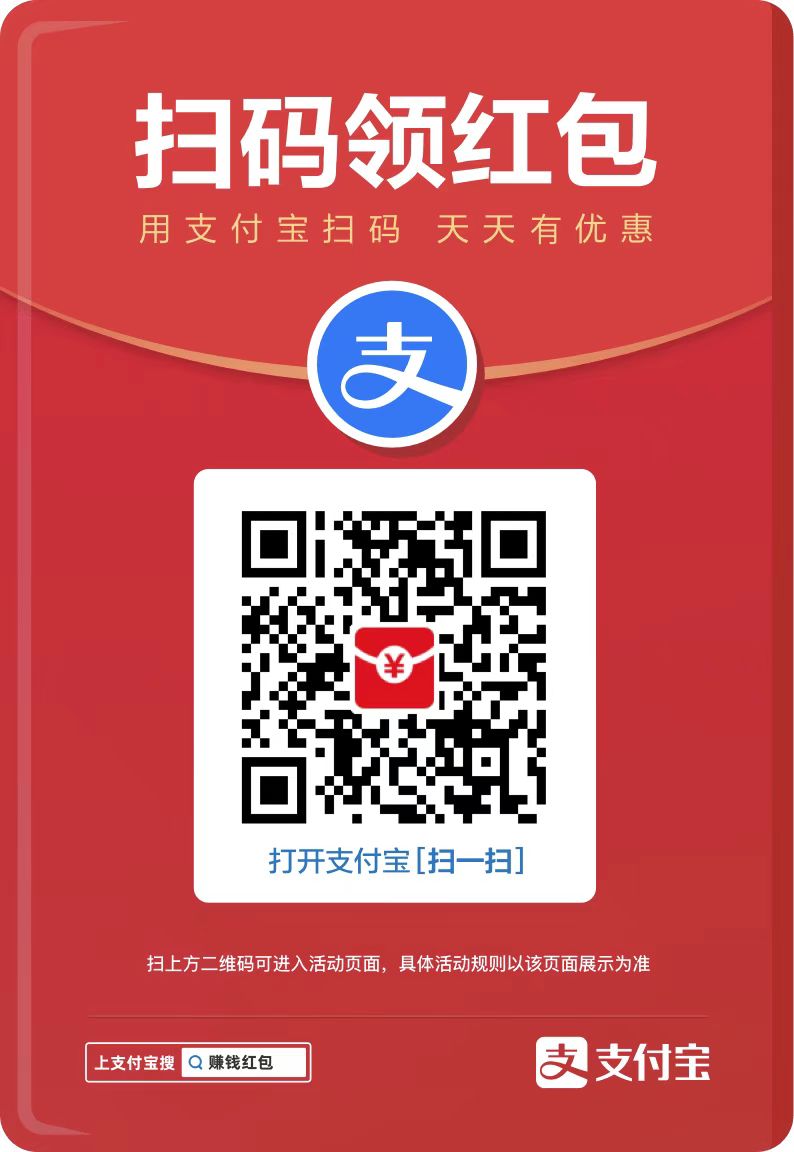Photoshop怎么制作鎏金线条效果?想要制作金色线条,该怎么制作这种背景效果呢?下面我们就来看看详细的教程。

首先,我们打开Photoshop,点击屏幕框选的【创建】,新建空白画布。
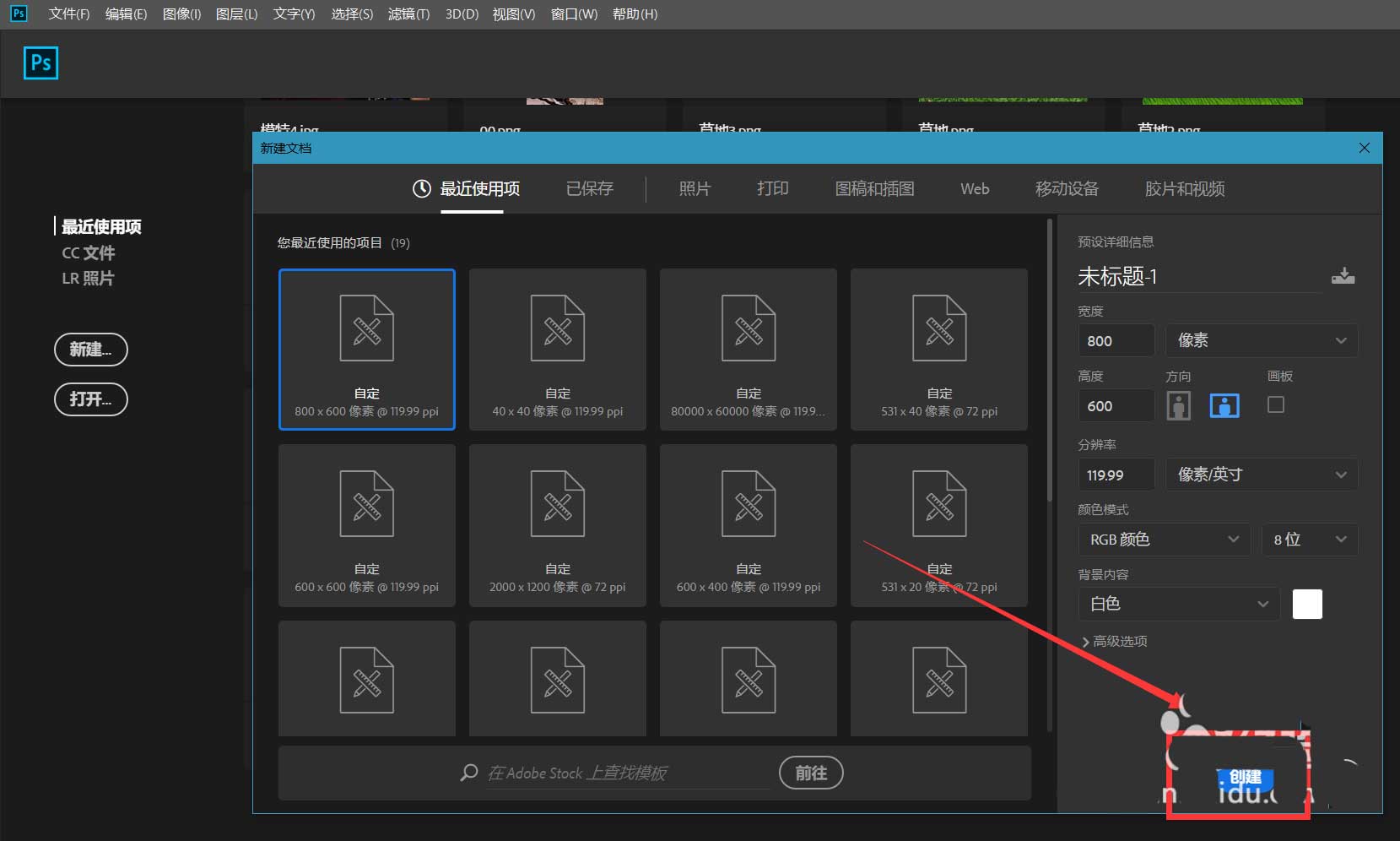
选择柔边画笔,在画布上随意涂抹,如下图。
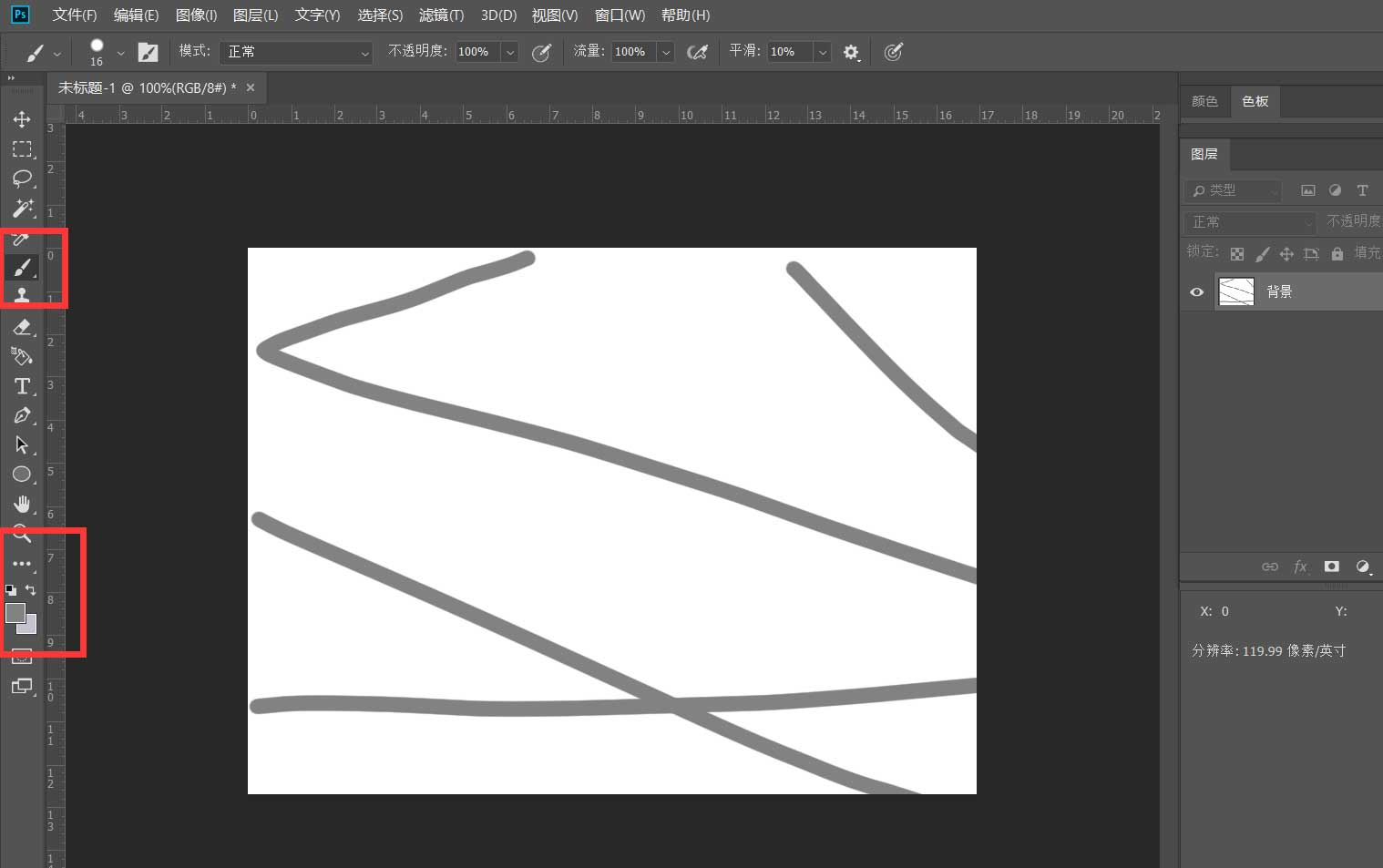
下面,我们点击【滤镜】——【液化】,将线条液化。
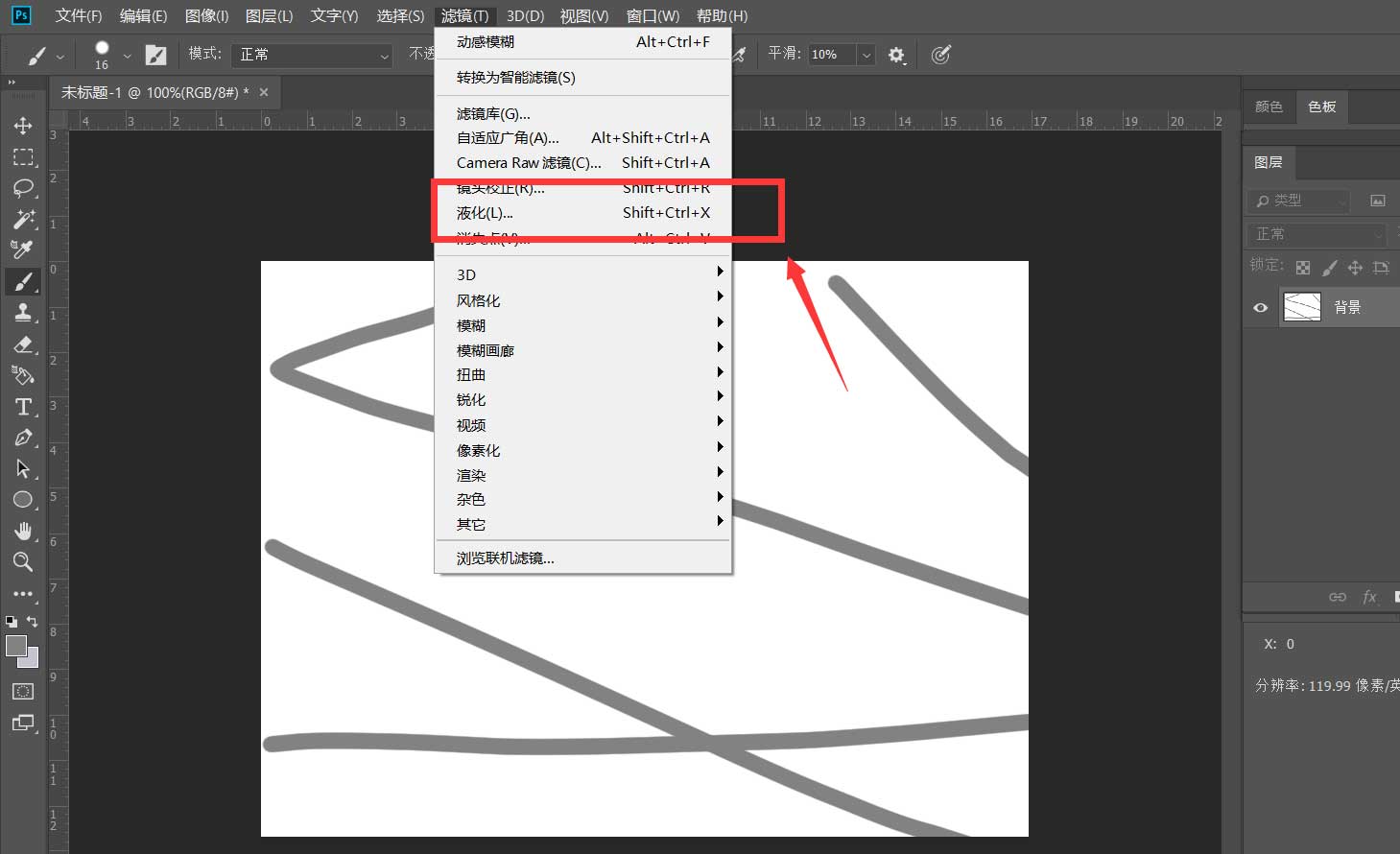
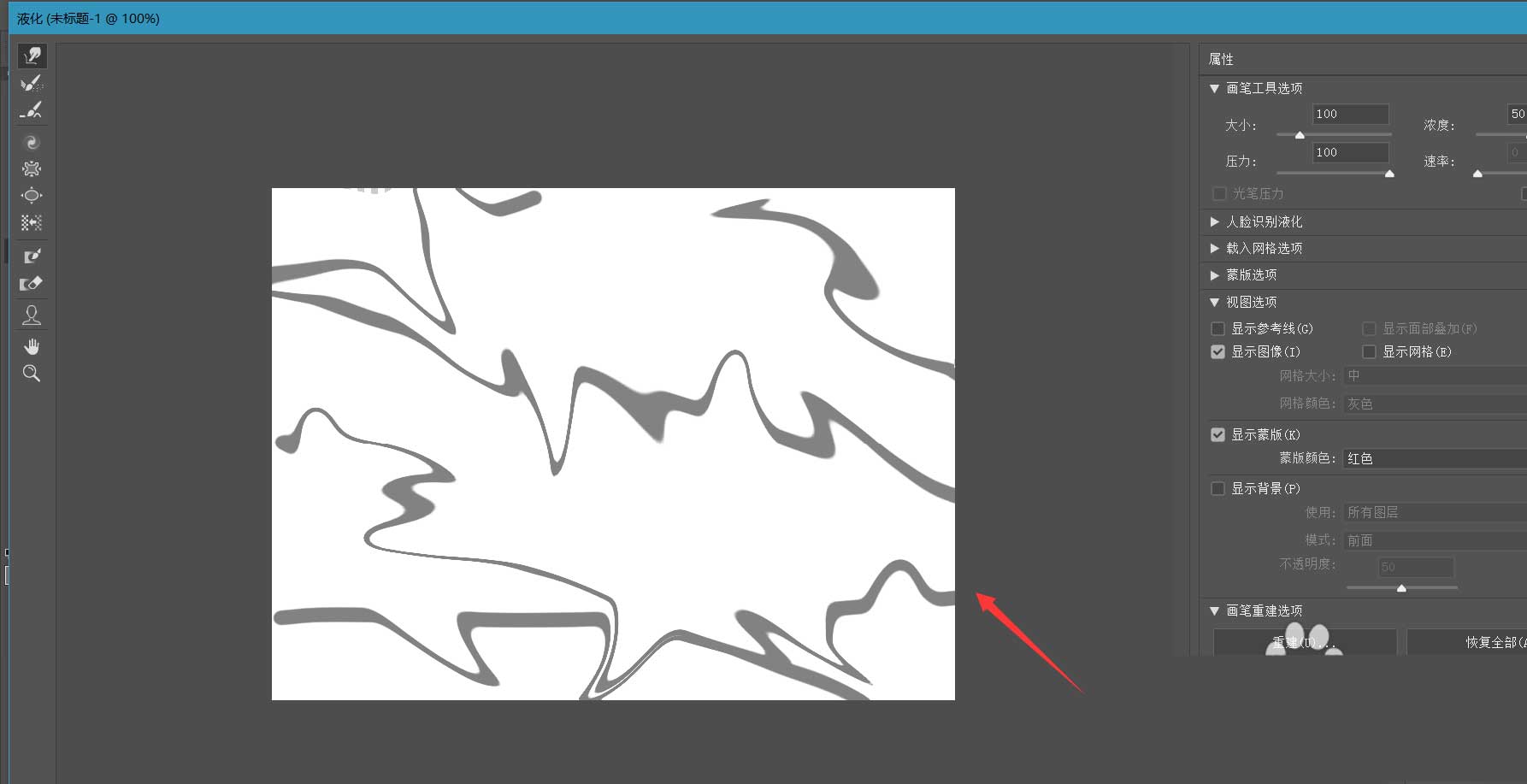
新建图层,选择干介质画笔,在画布上沿着涂抹的纹路进行描画。
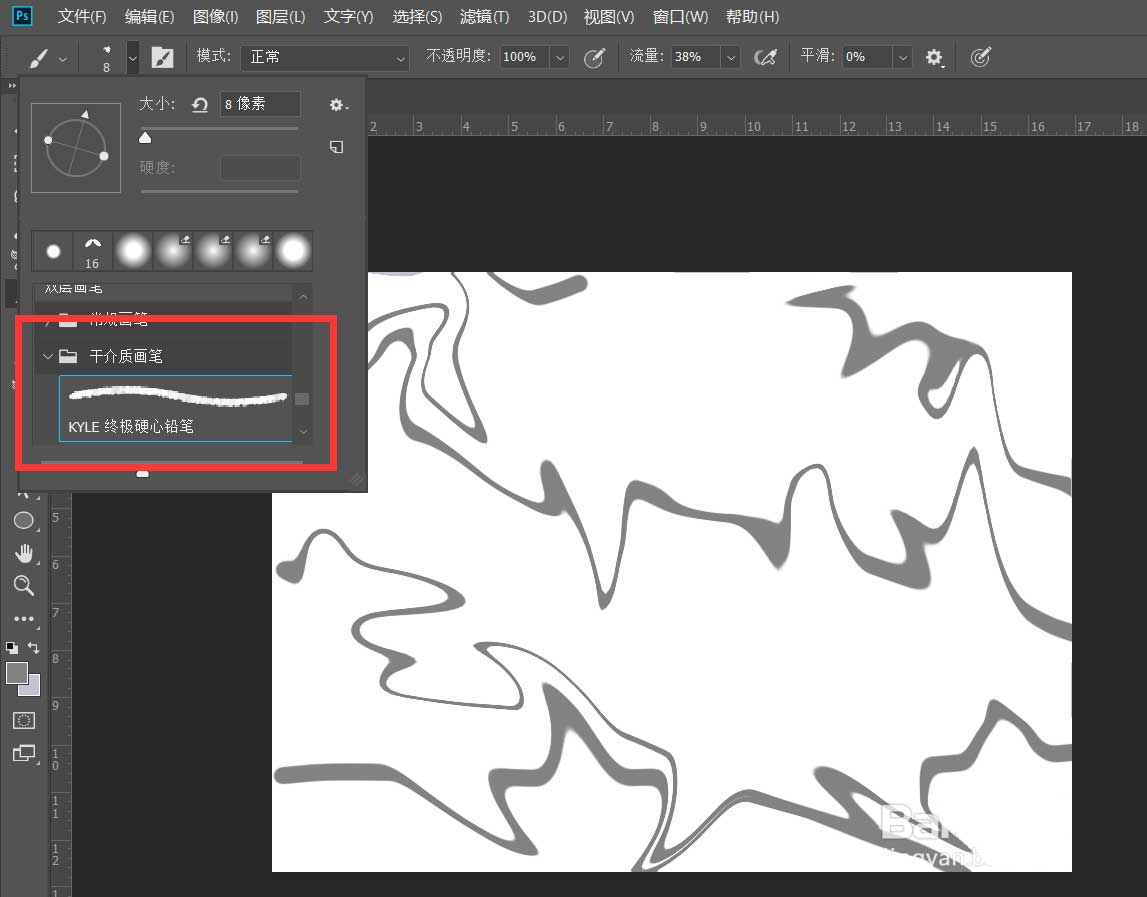
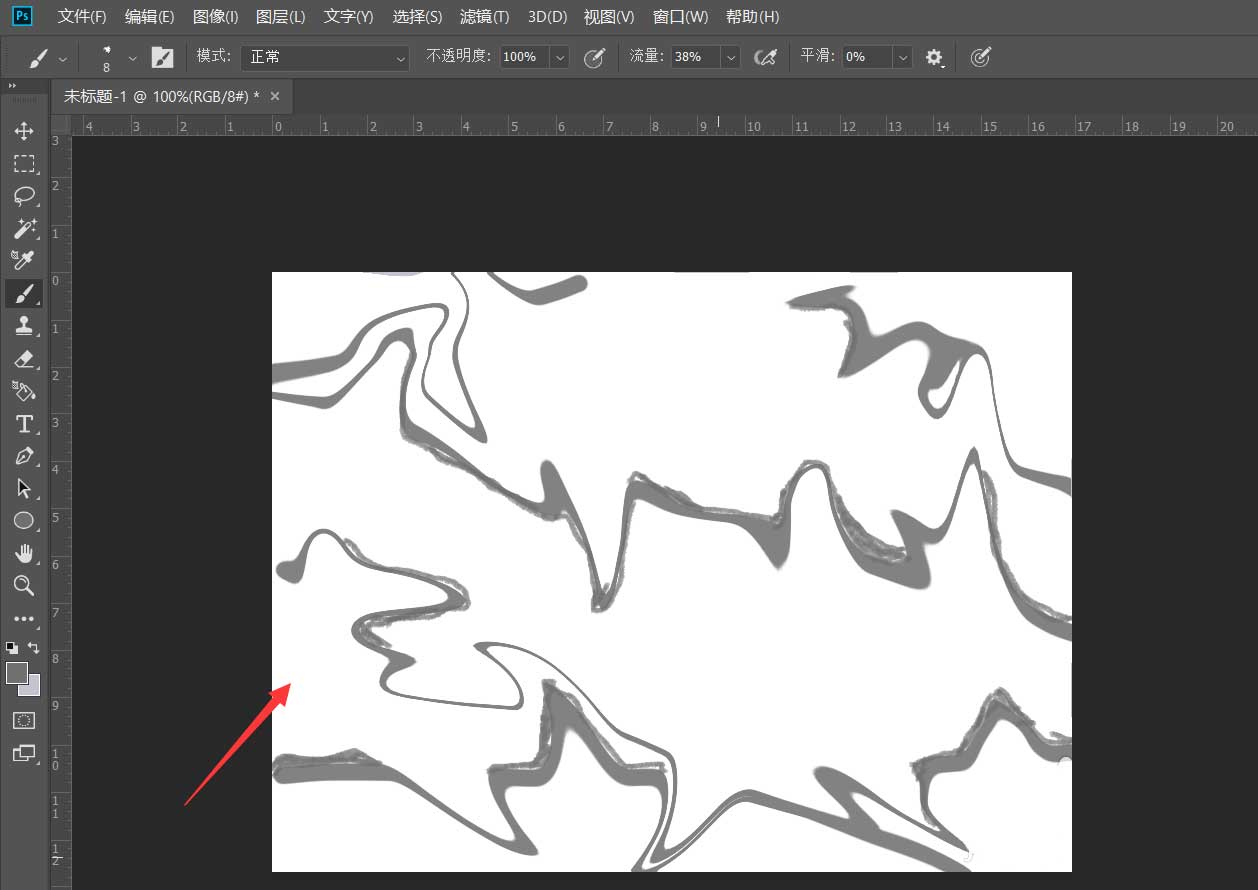
点击载入一张鎏金背景图片,如下图,在图片图层上右击,选择【创建剪贴蒙版】。
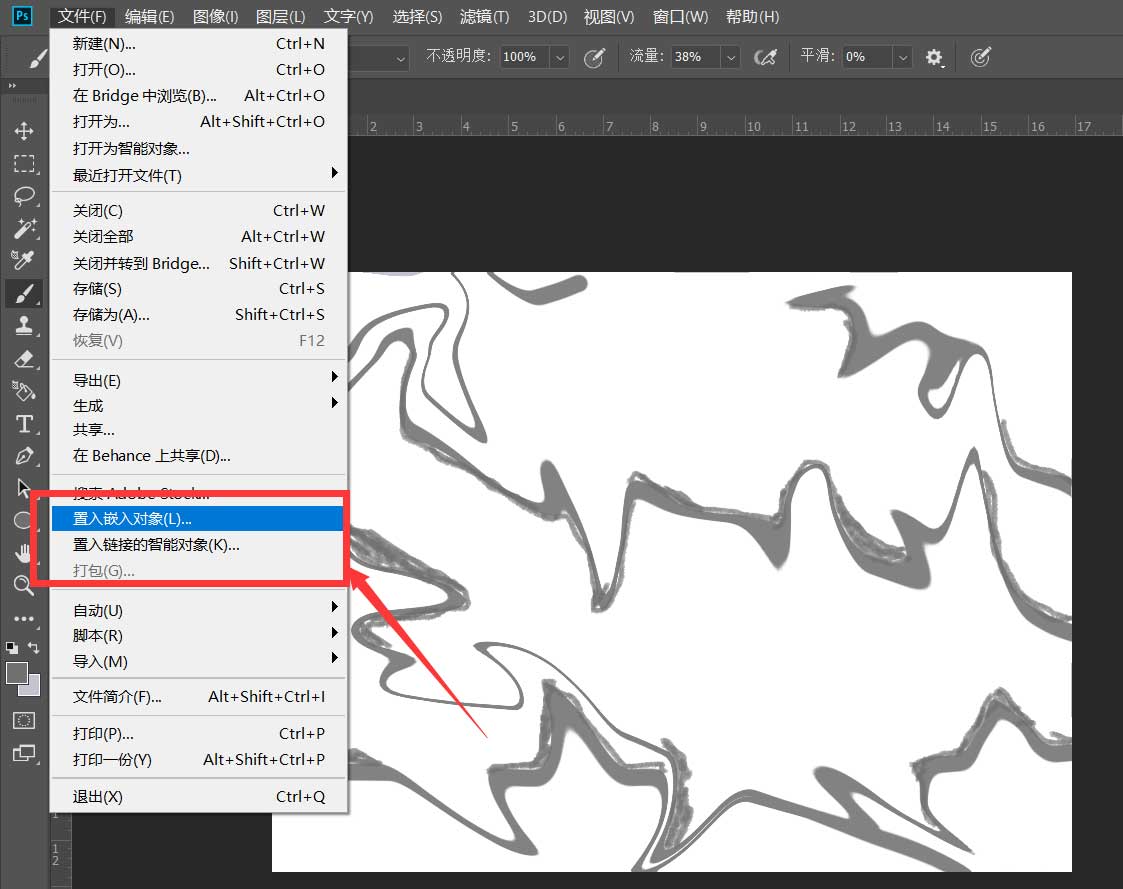

最后,我们就得到了鎏金纹理图片,如下图所示。
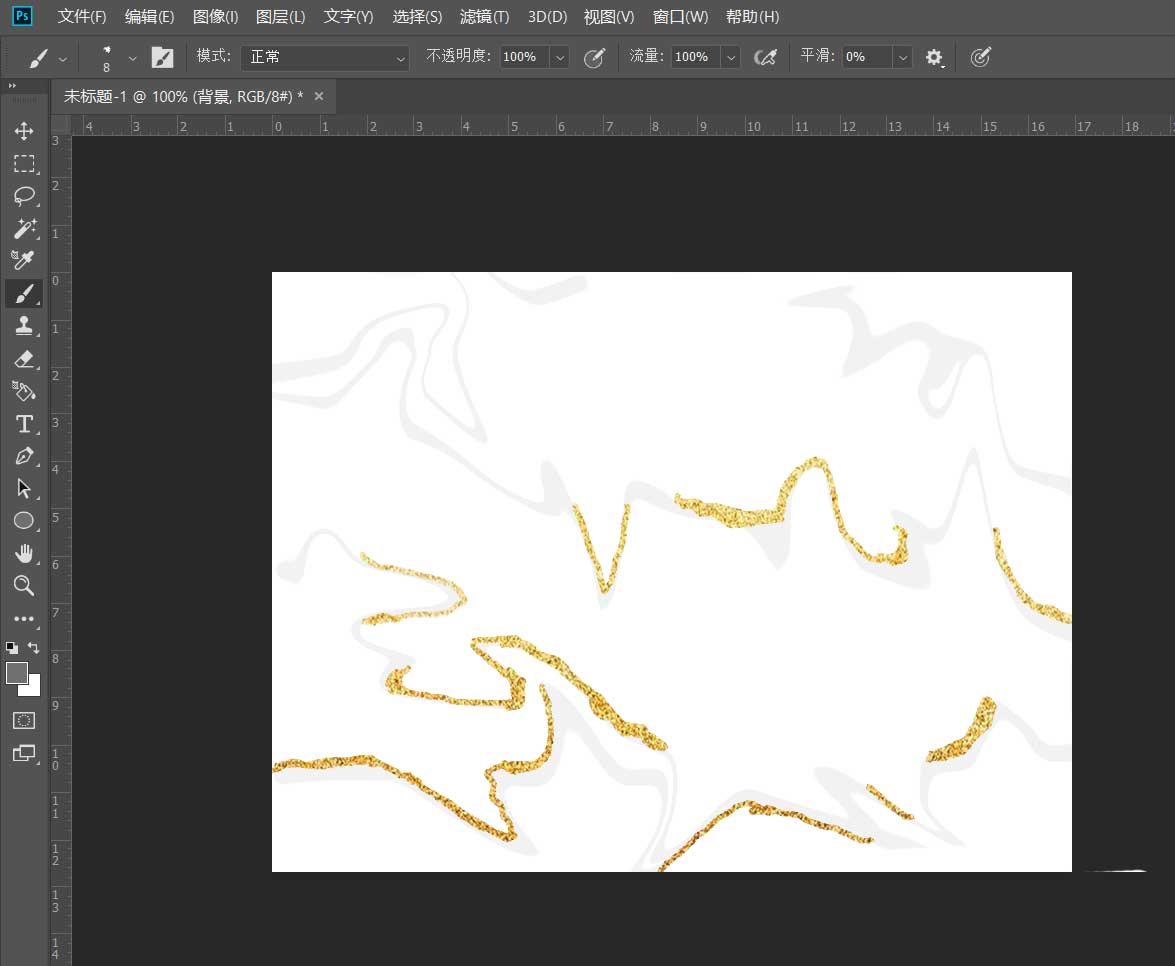
以上就是Photoshop制作鎏金线条效果的教程,希望大家喜欢,请继续关注。
相关推荐:
 bieha.cn
bieha.cn